Fotografija yra puikus mediumas, norint užfiksuoti prisiminimus. Ypač įspūdingos yra panoraminės nuotraukos, kurios žiūrovams suteikia visapusišką kraštovaizdžių ar ypatingų įvykių įspūdį. Šiame gide parodysiu, kaip su Adobe Lightroom efektyviai sukurti panoramą. Tai padės pakelti tavo atostogų nuotraukas į naują lygį ir sukurti įspūdingus vaizdus kurti.
Svarbiausios įžvalgos
- Lightroom gali sukurti panoramines nuotraukas iš kelių individualių nuotraukų.
- Programinė įranga siūlo skirtingus metodus panoramų redagavimui ir pateikimui.
- Tu gali apdoroti Photoshop'e, kad ištaisytum galimas netikslumus.
Žingsnis po žingsnio instrukcija
Nuotraukų paruošimas
Prieš pradedant kurti panoramą, turi užtikrinti, kad visos reikalingos nuotraukos būtų importuotos ir teisinga tvarka. Rekomenduojama daryti kelių nuotraukų serijas tokio pat dydžio ir su panašiomis ekspozicijomis. Atverk Lightroom ir eik į biblioteko moduli, kad peržiūrėtum savo nuotraukas.
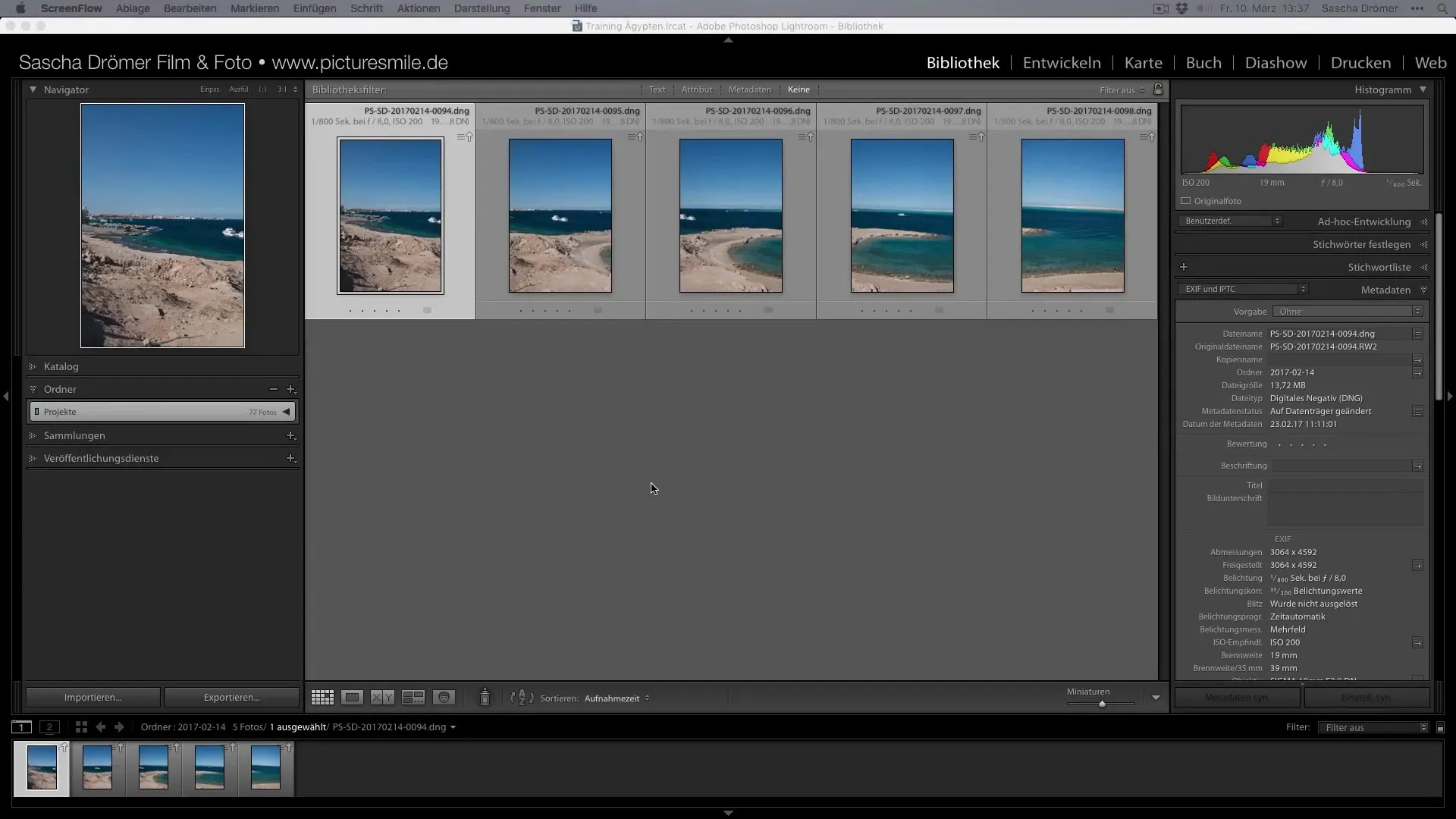
Nuotraukų pasirinkimas ir sujungimas
Norėdamas sujungti nuotraukas į panoramą, laikyk nuspaudęs Shift klavišą ir pažymėk visas norimas nuotraukas. Dešiniu pelės mygtuku atidaryk kontekstinį meniu ir pasirink „Nuotraukų sujungimas“ ir tada „Panorama“. Taip pateksi į panoramos modulį, kuriame bus apskaičiuota tavo panoramos peržiūra.
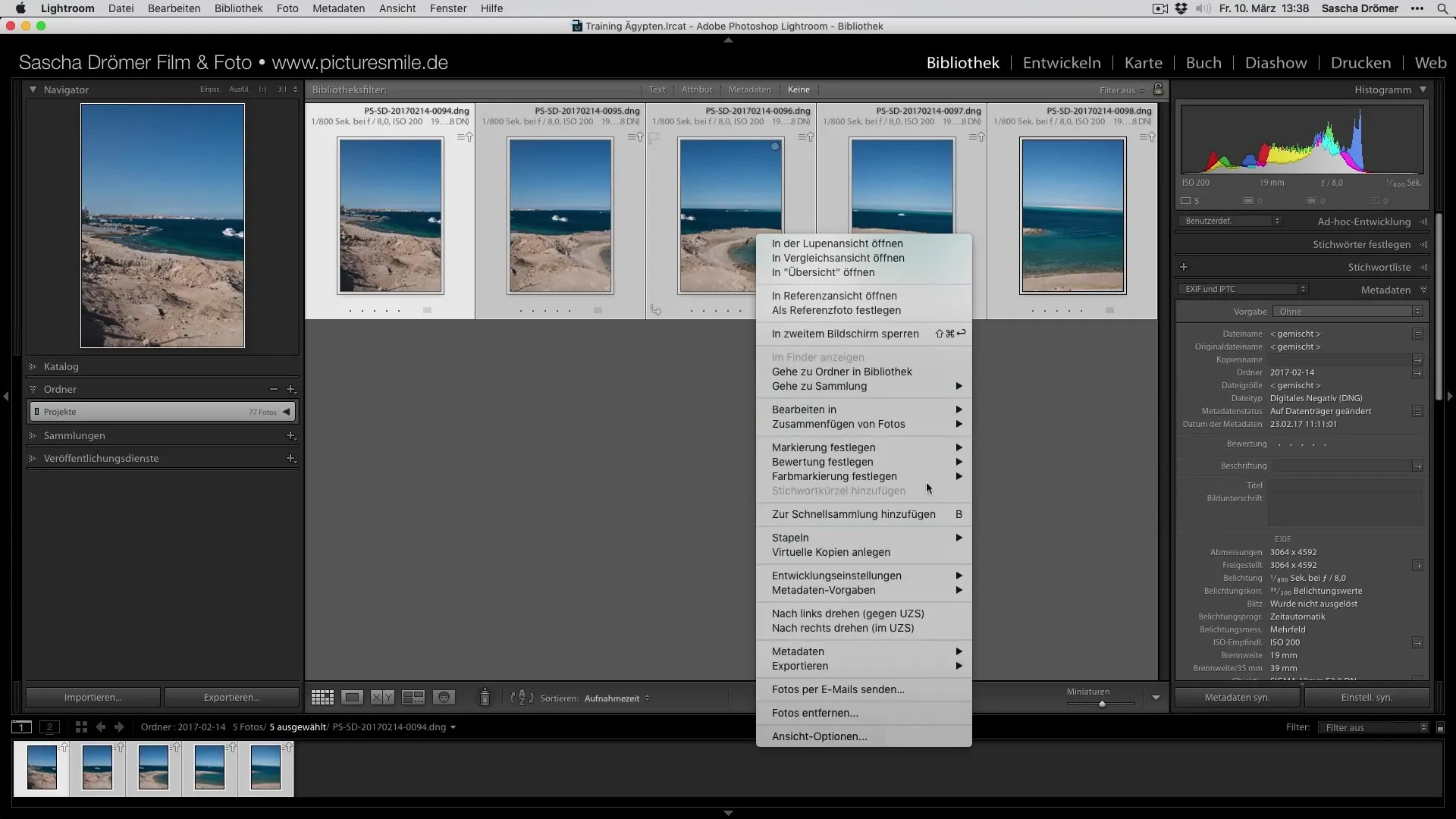
Panoramos režimo pasirinkimas
Panoramos modulyje gali pasirinkti įvairias vizualizavimo parinktis, tokias kaip cilindrinė, kupolinė ar perspektyvinė. Rekomenduoju naudoti cilindrinę parinktį, kadangi ji paprastai suteikia realistiškiausius rezultatus. Eksperimentuok su pasirinktimis ir pasirink tuos, kurie geriausiai tinka tavo nuotraukai.
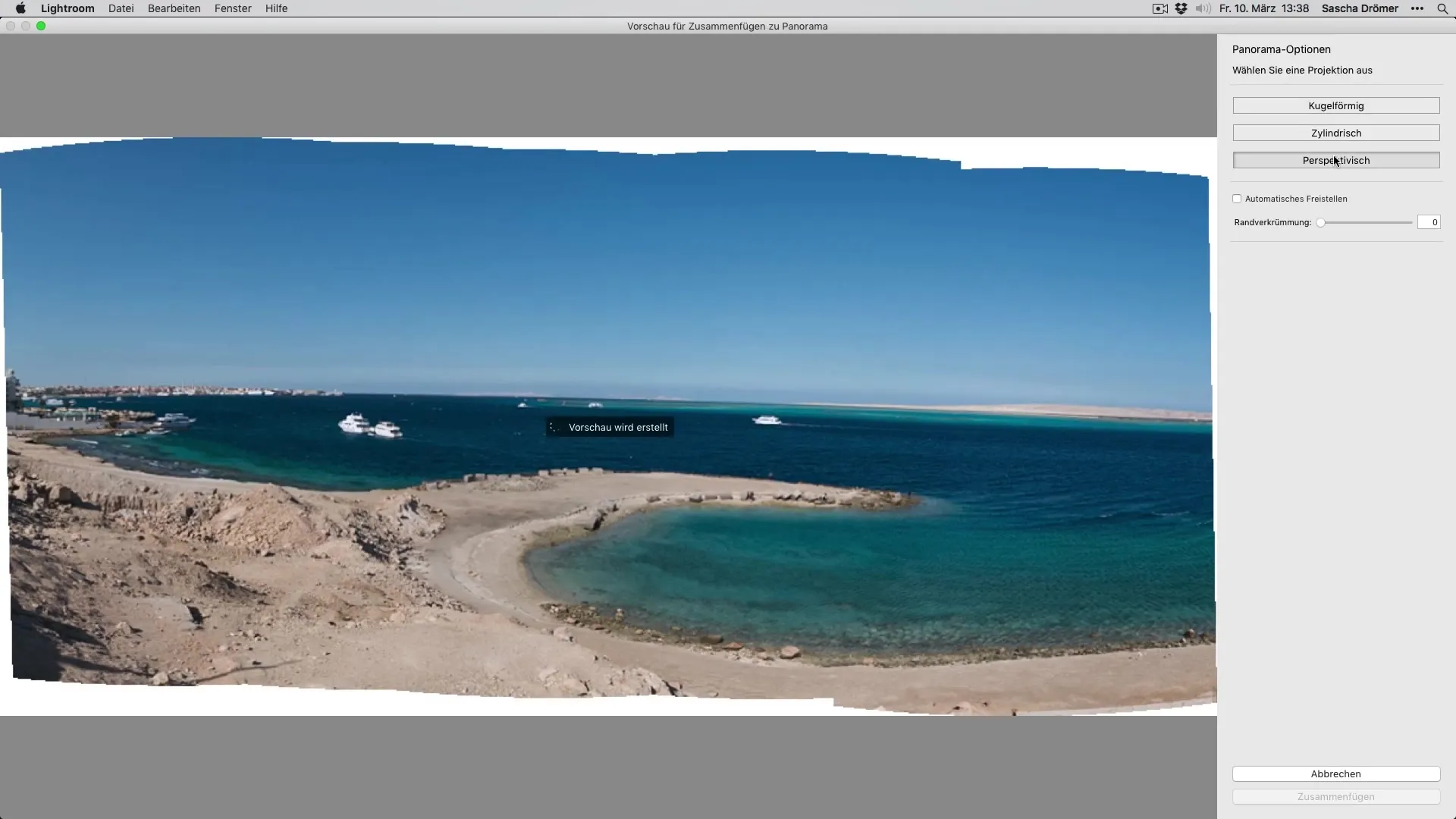
Panoramos sujungimas
Pasirinkęs pageidaujamą parinktį, paspausk „Sujungti“. Lightroom dabar pradės sujungti tavo nuotraukas į panoramą. Progresas bus rodomas viršuje lango, kol panorama bus baigta skaičiuoti.
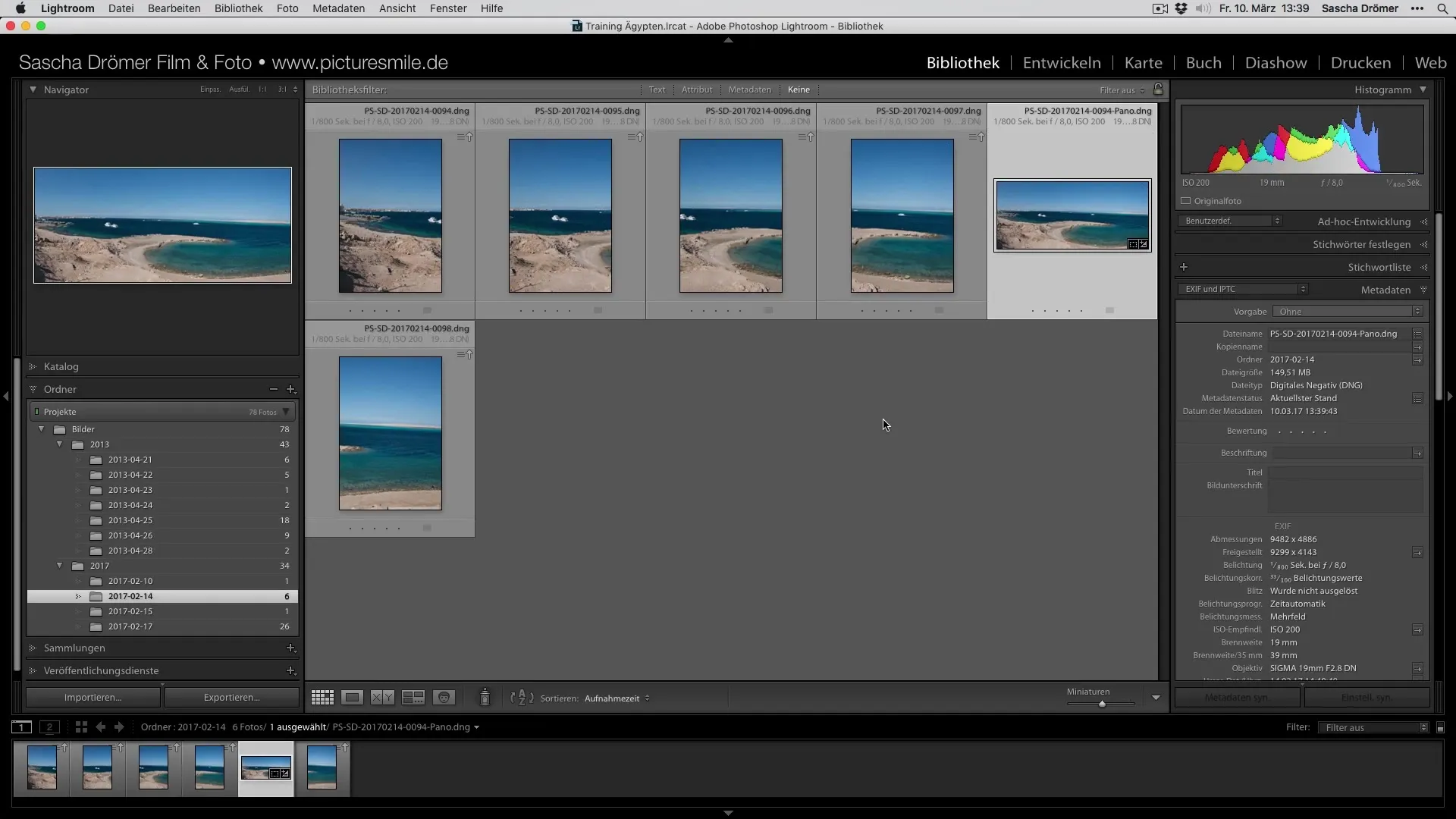
Nuotraukų grupavimas
Kai tavo panorama bus sukurta, turėsi galimybę paslėpti pradinius atskirus vaizdus. Pažymėk panoraminį nuotrauką kaip pagrindinį vaizdą ir pasirink atskiras nuotraukas. Dešiniu pelės mygtuku spustelėk ir pasirink „Grupuoti kauliukus“. Tai padarys panoramą aiškesnę ir palengvins darbą.
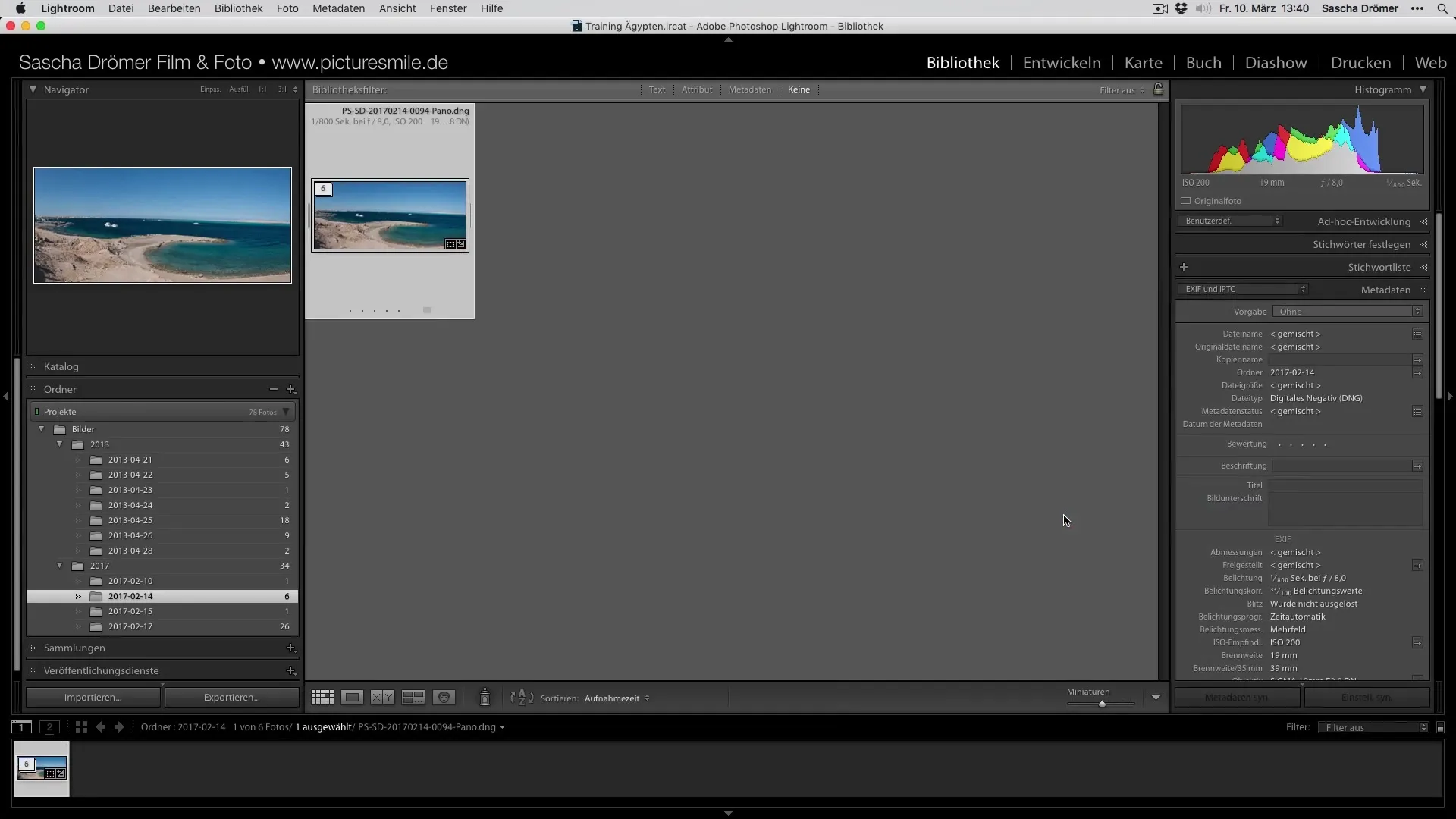
Nuotraukų redagavimas Photoshop'e
Norėdamas toliau tobulinti panoramą, gali ją redaguoti Adobe Photoshop'e. Dešiniu pelės mygtuku spustelėk panoramą ir pasirink „Redaguoti Photoshop'e“. Vaizdas bus atidarytas ten, o tu gali atlikti papildomus pakeitimus, ypač kai kalbama apie orientavimą eina.
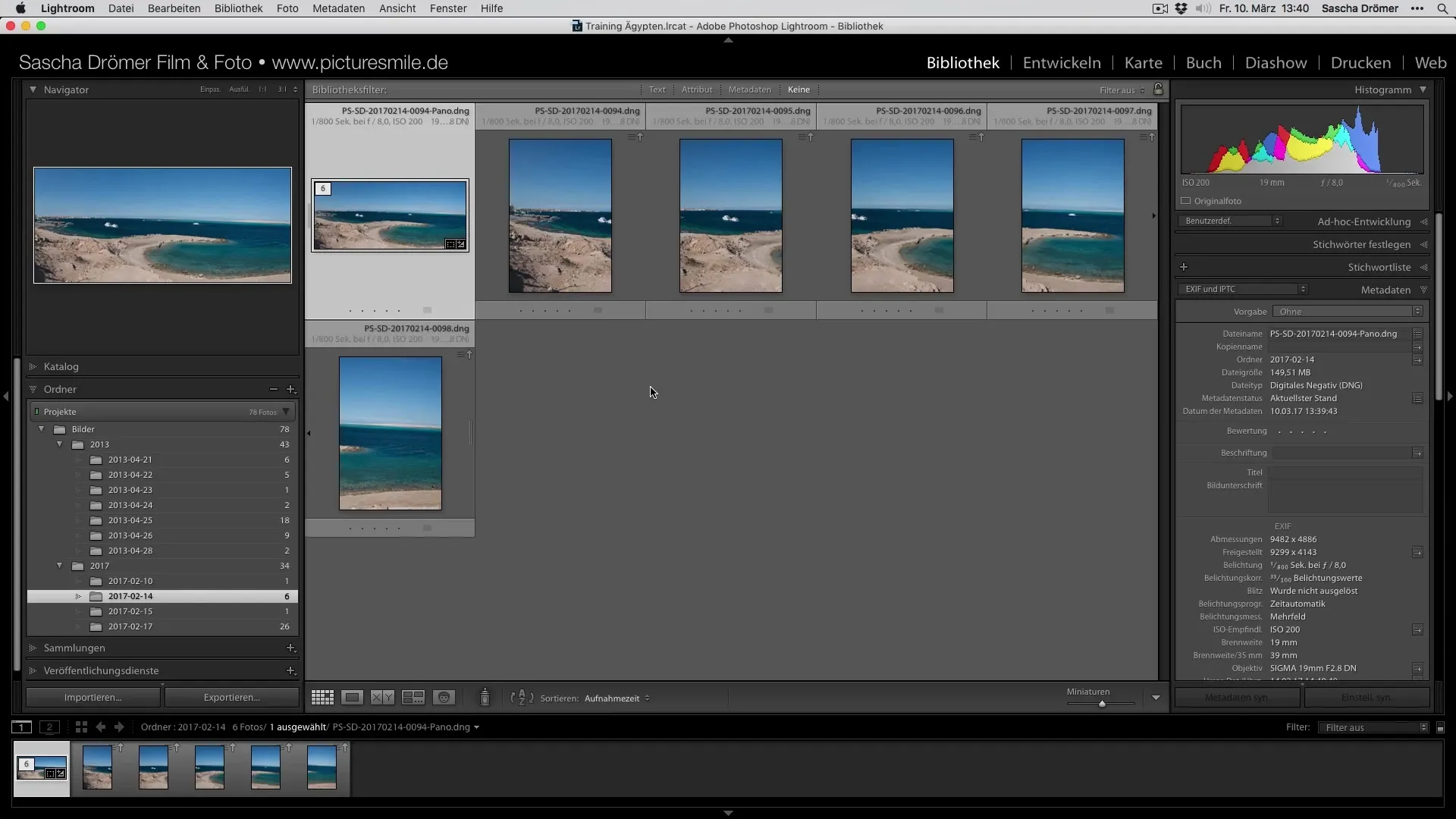
Horizonto linijos korekcija
Photoshop'e gali įjungti pagalbines linijas, kad sureguliuotum horizontą. Tai galima padaryti naudojant klavišų derinį Command + J, kad sukurtum pagalbinę liniją. Su transformavimo įrankiu, kurį gali įjungti paspaudę Command + T, gali atitinkamai sureguliuoti panoramą.
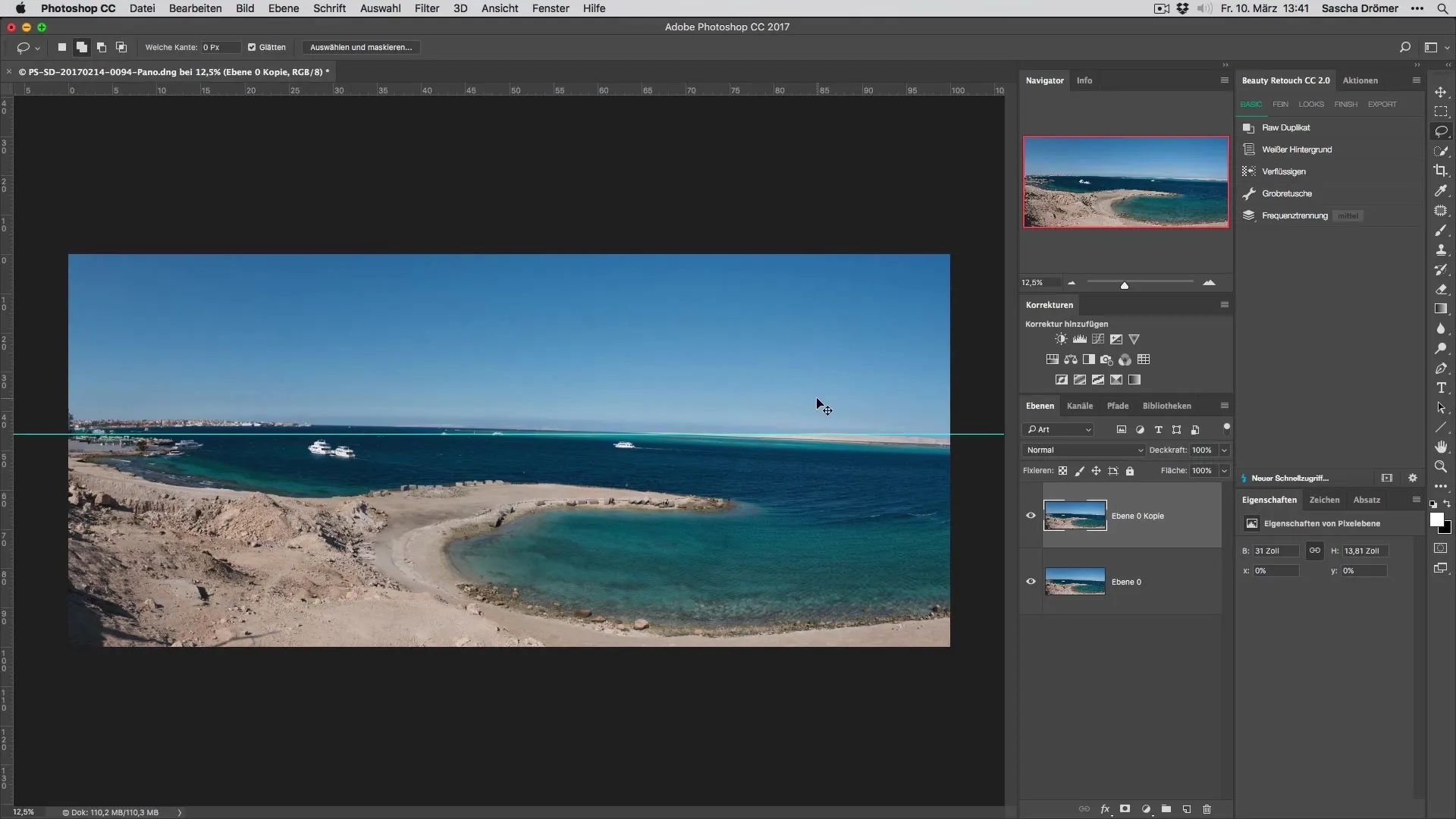
Galutinis prisilietimas ir spalvų išvaizda
Baigęs koreguoti orientaciją, gali toliau koreguoti panoramą pridėdamas spalvų išvaizdas. Naudok reguliatorius šviesoms ir šešėliams, kad atvaizdas atitiktų tavo skonį. Išsaugok redaguotą vaizdą, o Lightroom automatiškai išsaugos pakeitimus ir atnaujins juos tavo nuotraukų grupėje.
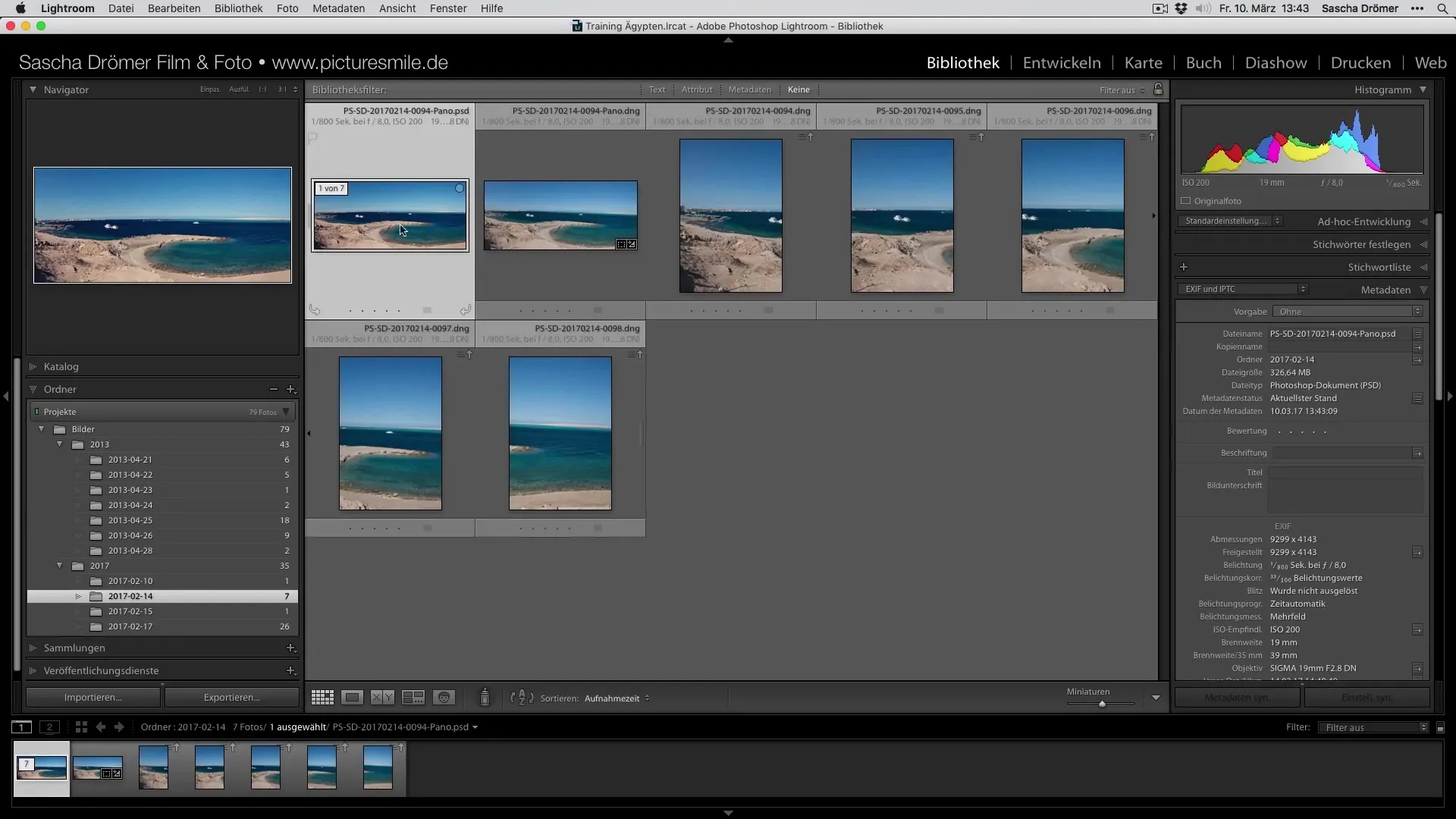
Santrauka – Optimaliai apdoroti atostogų nuotraukas – Panoramos sudarymas Lightroom'e
Apibendrinant, galima teigti, kad panoramos kūrimas Lightroom'e yra paprastas ir efektyvus procesas. Tinkamai pasiruošus ir turint šiek tiek kūrybiškumo, gali sukurti įspūdingas panoramas iš savo atostogų nuotraukų. Galimybė papildomai redaguoti su Photoshop taip pat atveria papildomas dizaino galimybes.
Dažnai užduodami klausimai
Kiek nuotraukų man reikia panoramai?Rekomenduojama naudoti bent dvi ar tris nuotraukas, tačiau kuo daugiau, tuo detalesnė panorama.
Ką turėčiau atsižvelgti, kai fotografuoju nuotraukas?Įsitikink, kad nuotraukos darytos homogeniško apšvietimo sąlygomis ir persidengia, kad sukurtum sklandžią panoramą.
Ar galiu taip pat naudoti panoramos funkciją Photoshop'e?Taip, Photoshop taip pat siūlo panoramų kūrimo funkcijas, tačiau šio mokymo dėmesys skiriamas Lightroom.


